发布时间:2018-03-22 09: 29: 45
不同的图像需要不同的处理方式。S-Spline XL 和 S-Spline 方法均附带有各类不同的“预设”。这些预设旨在为不同类型的图像(如照片或图形图像)提供良好的平均设置。除了标准预设外,PhotoZoom Classic 7 还提供了高级微调工具,让您根据自己的喜好手动调整所有设置。
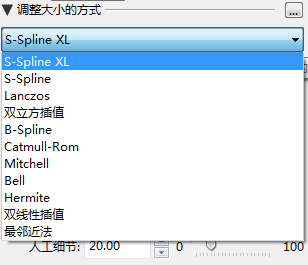
有关各种不同的微调设置将在下文中介绍。我们还将探讨部分常见的问题与解决方法(例如,如何处理 JPEG 不自然感,来自 Internet 的图像可能经常存在此类问题)。
S-Spline XL
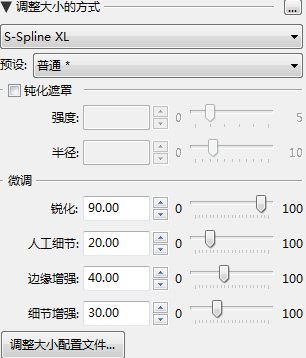
锐化
“锐化程度”设置可决定图像的总体清晰度。通常情况下,锐化程度设置越高,图像效果就越好,锐化程度的典型值为 75 ~ 100。但如果图像中含有杂色和 JPEG 不自然感,则属例外。
人工细节
“人工细节”设置可在图像上添加颗粒,使其更加逼真自然,减少塑料的感觉。理想设置通常介于 10 ~ 25 之间。某些图像可能需要更高的设置,如包含众多细微之处的照片(例如,拍摄于森林中的立体空间照片)。有些特殊情况也可能需要 10 以下的设置值。
边缘增强
“边缘增强”设置可提高图像边缘的锐化程度(高色彩对比度)。对于图形图像和文本,将“边缘增强”设为 75 或更高特别有用。而对于照片,建议采用较低设置(介于 0 ~ 50 之间,具体视照片情况而定),否则,放大后可能显得过于象“塑料”。少数照片可能在“边缘增强”设置高于 50 时会提升效果。
细节增强
与锐化边缘不同,“细节增强”设置可提高边缘的柔和度(低色彩对比度)。通过增加此设置值,图片在放大时就会突出呈现或精细或模糊的细节.通常情况下,“细节增强”理想的设置值介于 0 ~ 60 之间。如果设置过高,常会产生“塑料”效果,当然,其中也存在某些例外情况。
T-Spline
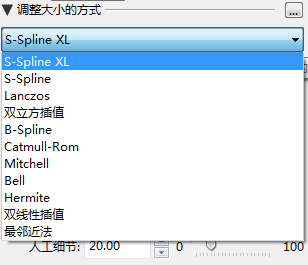
人工细节
通过增加“人工细节”设置值,S-Spline 可以在放大图像中重新构建细节。通常情况下,在创建大型的放大图像时会丢失高频率的细节(如草地、头发等)。人工细节会尝试在放大图像中重新构建这些细节。
强度
增加“强度”值会在放大图像中保留较多原始图像的对比度。对于对比度或锐化细节(如文本、线条图纸或卡通材料)较多的图像,建议选用较高数值。但对于其他图像,这样做可能导致“强制细节”过多,从而产生不自然的效果。
感光度
改变“感光度”值可使 S-Spline 更好地检测高频率细节(例如边缘)。与“强度”值一样,增加“感光度”可以产生较好的效果,但如果增加过多,则可能导致放大图像显得“锐化过度”。
反锯齿
“反锯齿”功能可以检测原始图像中锯齿状的不自然感(如不规则的像素线条),然后在放大图像中加以抑制。
钝化遮罩
钝化遮罩可为 PhotoZoom Classic 7 的任何调整大小方法额外增加锐化效果。
强度
“强度”设置可决定图像的锐化力度。
半径
“半径”设置可决定每个像素周围的区域大小,此因素会在锐化流程中予以考虑。
在超过 99.9% 的情况下,我们建议您使用 S-Spline XL 或 S-Spline 方法来放大图像。其他方法(Lanczos 插值、双立方插值、双线性插值等)仅供对比:这些方法均由竞争厂商提供,而 S-Spline XL 和 S-Spline 方法则由我们特别提供。
展开阅读全文
︾